怎么提取视频中的音频?
怎么提取视频中的音频? 现在利用刷视频来打发时间的小伙伴不在少数,在刷视频的过程中,我们会发现很多视频中的声音就非常的独特,一不小心就震撼到我们了引起了共鸣,于是我也想引用这段视频中的音频,耐于不会提取视频中音频的方法,所以很多次都不得以放弃。直到有一次同事教了我一个非常简单的提取视频中音平台的方法,于是我有了可以随时使用音频的利器。我想中意于视频中音频的小伙伴是不在少数的,那么大家学会这个提取视频中音频的方法,一定会对自己有所帮助。所以接下来小编就把自己学到的提取方法分享给大家,希望能帮助到大家
这个方法也没有什么独特之处,只需要在电脑上下载一个叫做优速视频处理大师的软件,然后按照步骤一步步操作,即可实现快速的提取视频中的音频了,好了,下面小编就将具体的提取步骤分享如下,有需要的小伙伴们可以按照步骤操作起来了哦。
需要借助的视频软件工具:优速视频处理大师
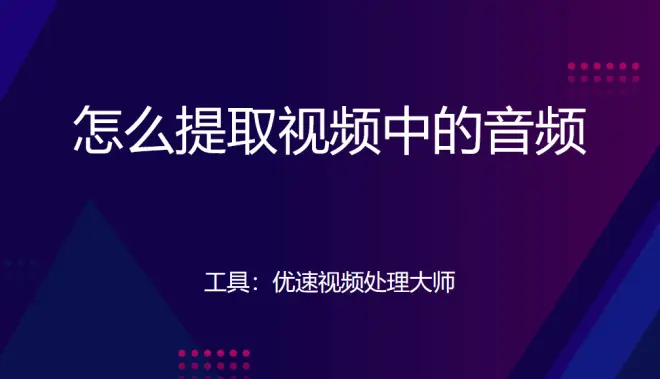
视频转音频的详细步骤:
操作步骤1:将这个专业使用的软件工具“优速视频处理大师”下载安装到电脑上,然后选择首页面中的【视频转音频】功能,这个功能可自由的让我们提取到视频中的任何音频。
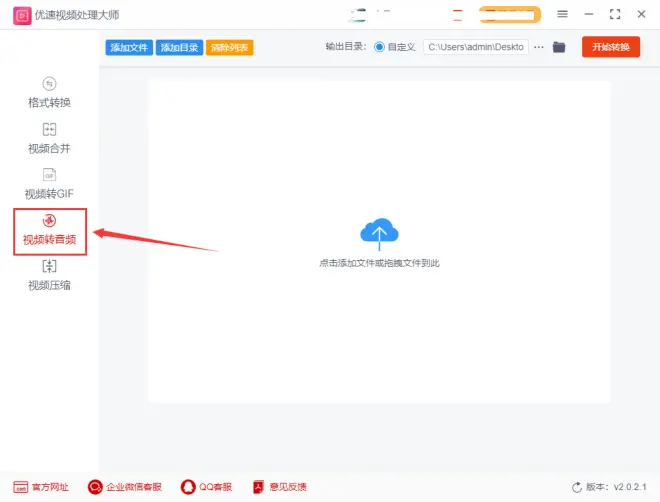
操作步骤2:然后点击【添加文件】按钮,将需要提取音频的视频文件上传的软件中,当然,用户可以直接用鼠标将其直接拉入到软件中,软件是支持批量上传,进行批量提取音频文件的。
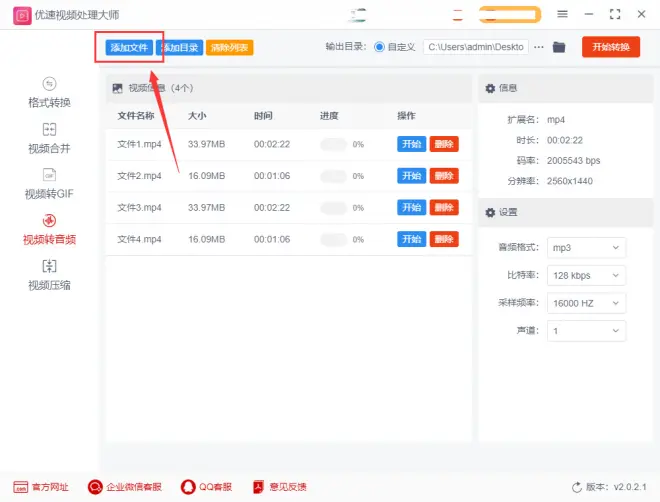
操作步骤3:文件上传完成后,在右侧格式下拉框中将转换后的音频格式设置成为mp3,因为MP3通用性最好,实用性最广。
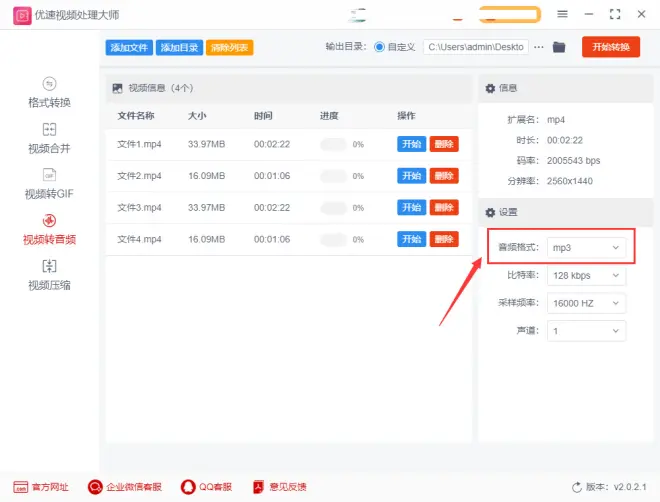
操作步骤4:最后点击【开始转换】按钮,这样软件就开始提取视频中的音频了,在提取完成后,系统会自动弹出打开输出文件夹,那么用户可以在这里看到已经提取好的音频文件。
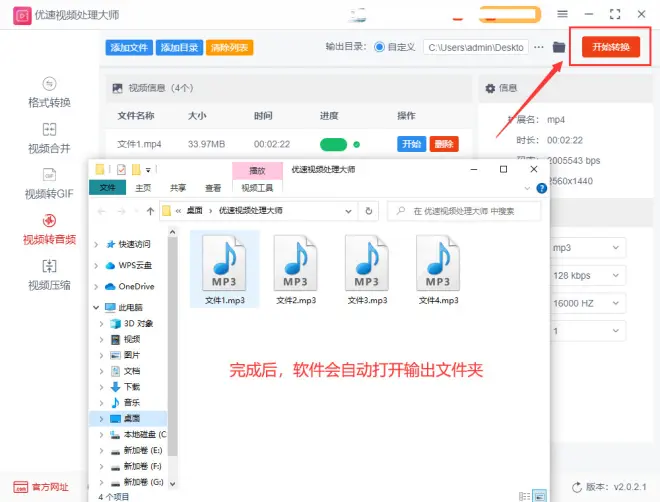
操作步骤5:最后我们来看一下转换效果,首先可以看到的是软件成功的将视频提取成了音频格式,如图所示,其次,我们可以打开试听,就会发现软件成功的提取了视频中的音频文件。
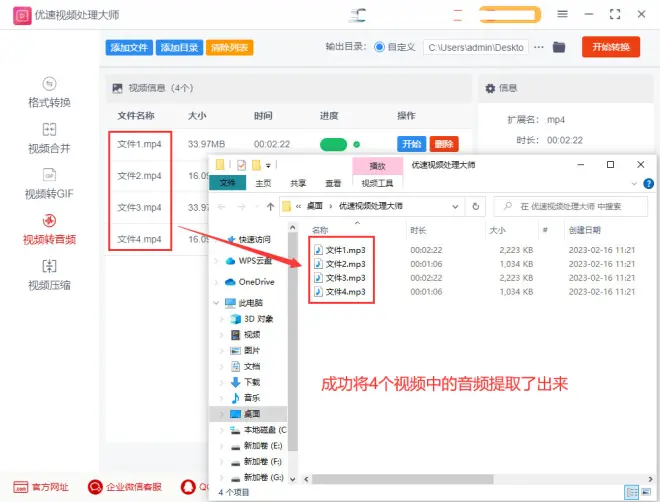
今天关于怎么提取视频中的音频的内容就分享到这里了,方法中所提到的软件工具优速视频处理大师,而且这个方法有一个明显的优势,那便是可以批量提取视频中的音频,可以帮助我们一次到位,避免反复操作。。还可以实现处理其他视频文件的功能,大家可以择需所用。其实市面上关于提取视频中音频的软件是有很多的,所以答案不唯一,只要能满足我们的需求,就可以选择使用,只是我们这个软件操作又简单处理效果又好,所以才专门为大家做一期分享。

